В современном мире многие из нас проводят большую часть времени, общаясь с близкими и друзьями, используя различные мессенджеры. Одним из самых популярных приложений для общения стали Viber, которое обладает широким набором функций и простым интерфейсом.
Однако, иногда даже самые надежные и популярные приложения могут испытывать некоторые проблемы. Например, после обновления операционной системы или покупки нового устройства, многие пользователи сталкиваются с тем, что Viber не открывается или работает некорректно.
Если вы являетесь обладателем нового iPhone 12 и столкнулись с подобной проблемой, не волнуйтесь! В этой статье мы расскажем вам о простых способах перезагрузки приложения Viber, чтобы вы снова могли насладиться комфортным общением со своими близкими.
Важно отметить, что все описанные ниже методы не требуют особых навыков или знаний в области мобильных технологий. Они доступны каждому пользователю и займут всего несколько минут.
Восстановление работы Viber на iPhone 12: простые шаги
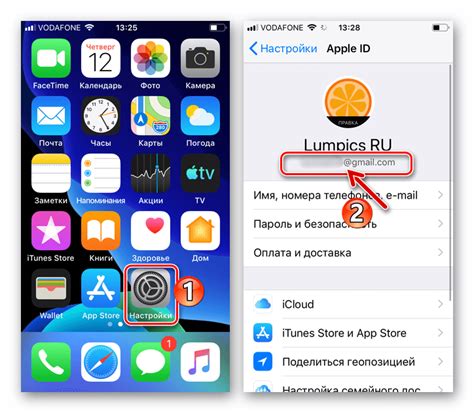
Восстанавливая функциональность Viber на iPhone 12 можно применить несколько простых шагов. Эти действия помогут исправить проблемы, возникающие во время работы приложения и обеспечат его стабильную работу. Ниже приведены инструкции, которые помогут вам восстановить работу Viber на вашем iPhone 12.
Шаг 1: Закрытие приложения
Возможно, причина проблем с Viber кроется в некорректной работе приложения. Попробуйте закрыть Viber и повторно открыть его. Для этого скользите вниз от верхнего края экрана и нажмите на иконку приложения Viber, затем смахните ее вверх, чтобы закрыть приложение. После этого откройте Viber снова и проверьте, исправилась ли проблема.
Шаг 2: Перезагрузка устройства
Если проблема с Viber не исчезла после закрытия и повторного запуска приложения, попробуйте перезагрузить ваш iPhone 12. Для этого удерживайте кнопку включения/выключения (обычно расположена на правой стороне устройства) вместе с кнопкой "Громкость вниз" (обычно расположена на левой стороне устройства) до появления слайдера "Выключить". Передвигайте слайдер, чтобы выключить устройство. После того, как iPhone 12 выключится, снова удерживайте кнопку включения/выключения, чтобы включить его. Откройте Viber и проверьте, работает ли оно корректно.
Шаг 3: Обновление Viber
Если проблема с Viber не решена после перезагрузки устройства, попробуйте обновить приложение до последней доступной версии. Откройте App Store на вашем iPhone 12 и найдите раздел "Обновления". Прокрутите список приложений, найдите Viber и нажмите на кнопку "Обновить" рядом с ним. После завершения обновления откройте Viber и проверьте, исправилась ли проблема.
Шаг 4: Переустановка Viber
Если все предыдущие шаги не устранили проблему, попробуйте переустановить Viber на вашем iPhone 12. Найдите иконку Viber на главном экране, удерживайте ее, пока не появится значок "Удаление приложения". Нажмите на значок "Удаление приложения" и подтвердите удаление. Затем откройте App Store, найдите Viber и установите его снова. После установки войдите в свою учетную запись Viber и проверьте, работает ли приложение без проблем.
Применение этих простых инструкций поможет восстановить работу Viber на iPhone 12 и наслаждаться безупречной связью и обменом сообщениями с вашими контактами.
Проверка подключения к сети перед перезагрузкой
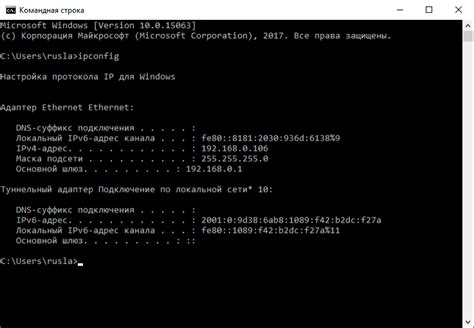
Прежде чем перезагрузить приложение Viber на вашем iPhone 12, важно убедиться, что ваше устройство имеет активное и стабильное интернет-соединение. Ведь без надежного подключения к сети приложение может работать некорректно или вообще не запуститься.
Перед продолжением процесса перезагрузки, проверьте настройки Wi-Fi или мобильного интернета на вашем iPhone 12. Проверьте, что вы подключены к правильной Wi-Fi-сети или что у вас активен пакет передачи данных.
Связь с интернетом является необходимым условием для работы многих функций в приложении Viber. Это включает в себя отправку и получение сообщений, выполнение аудио- и видеозвонков, а также обновление контента и настроек. Поэтому перед перезагрузкой Viber убедитесь, что у вас есть доступ к надежному интернет-соединению.
Если у вас возникли проблемы с подключением к интернету, вот несколько рекомендаций, которые могут помочь вам решить это:
- Перезапустите маршрутизатор Wi-Fi и проверьте, стабильна ли сеть.
- Проверьте наличие обновлений для вашего iPhone 12 и установите их, если доступны. Иногда обновления могут содержать исправления ошибок, которые могут повлиять на работу приложения.
- Временно отключите и снова подключите Wi-Fi на вашем устройстве или переключитесь на мобильный интернет, чтобы проверить, есть ли разница в подключении.
- Проверьте, нет ли ограничений для Viber в настройках вашего устройства или межсетевом экране. Убедитесь, что приложение Viber имеет полный доступ к сети.
После того, как у вас есть надежное подключение к интернету, вы готовы приступить к перезагрузке Viber на вашем iPhone 12.
Выход из приложения Viber и его закрытие
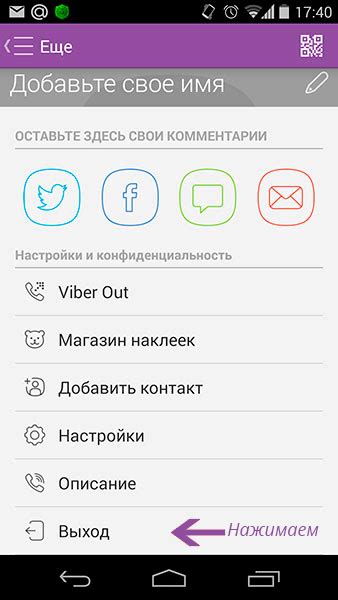
В этом разделе мы рассмотрим способы выхода из приложения Viber на iPhone 12 и его закрытия. Понимание того, как корректно завершить работу с Viber, может быть полезным при различных ситуациях, таких как сбои в работе приложения, неотзывчивость или необходимость перезапуска.
Существует несколько способов выполнить выход из приложения Viber и его закрытие на iPhone 12:
- Использование кнопки Home. Нажмите кнопку Home на iPhone 12, чтобы перейти к экрану с приложениями. Пролистайте экран вверх или вниз, чтобы найти иконку Viber, затем смахните ее вправо или влево, чтобы закрыть приложение.
- Использование жестов. На iPhone 12 вы можете использовать жесты для переключения между приложениями и закрытия их. Начните смахивать вправо или влево на нижней части экрана и увидите отображение открытых приложений. Найдите Viber и смахните его вверх, чтобы его закрыть.
- Использование функции "Предпросмотр" при выборе приложений. Долгое нажатие на кнопку Home на iPhone 12 вызывает режим "Предпросмотр". Увидите открытые приложения и найдите Viber. Затем проведите вниз по иконке приложения, чтобы закрыть его.
- Использование настроек iOS. Дополнительным способом закрыть Viber на iPhone 12 является переключение в настройки. Откройте "Настройки", найдите в списке приложение Viber и нажмите на него. В открывшемся окне нажмите на "Выход" или "Закрыть приложение", чтобы завершить работу с ним.
Необходимость выхода из приложения Viber и его закрытия может возникнуть по разным причинам. Выберите подходящий для вас способ, в зависимости от предпочтений и ситуации, в которой вы находитесь. Эти простые действия помогут вам корректно завершить работу с Viber и решить возможные проблемы в его функционировании.
Принудительное закрытие и перезапуск приложения Viber
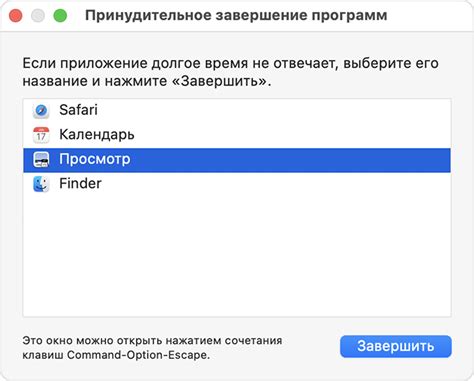
В данном разделе рассматривается способ принудительного закрытия и перезапуска приложения Viber на устройствах iPhone 12. Этот метод может быть полезен, если возникают проблемы с работой Viber, такие как зависания, неожиданные вылеты или отсутствие отклика приложения. При принудительном закрытии и перезапуске приложения Viber, вы можете устранить некоторые из этих проблем и восстановить его нормальное функционирование.
Шаг 1: Для начала, откройте экран управления своего iPhone 12. Чтобы сделать это, проведите пальцем вниз от верхнего правого угла экрана (или с верхуна на нижний правый угол на моделях без рамки), чтобы отобразить центр управления.
Шаг 2: В центре управления, найдите иконку Viber. Она может быть расположена в разделе "Быстрые настройки" или "Панель управления", в зависимости от ваших личных настроек устройства.
Шаг 3: Чтобы принудительно закрыть Viber, нажмите и удерживайте иконку приложения до появления красной кнопки "Закрыть" в верхнем левом углу иконки.
Шаг 4: После того, как появится красная кнопка "Закрыть", нажмите на нее, чтобы закрыть приложение Viber полностью.
Шаг 5: Чтобы перезапустить Viber, найдите его иконку на экране главного меню вашего iPhone 12. Нажмите на нее, чтобы открыть приложение.
Шаг 6: После перезапуска, приложение Viber должно работать снова. Попробуйте выполнить те же операции, которые вызывали проблемы ранее, чтобы убедиться, что они были успешно устранены.
Принудительное закрытие и перезапуск приложения Viber может помочь решить некоторые проблемы связанные с его работой. Если проблемы продолжают возникать, рекомендуется обновить приложение до последней версии из App Store или связаться с технической поддержкой Viber для дальнейшей помощи.
Обновление Viber до последней версии на iPhone 12
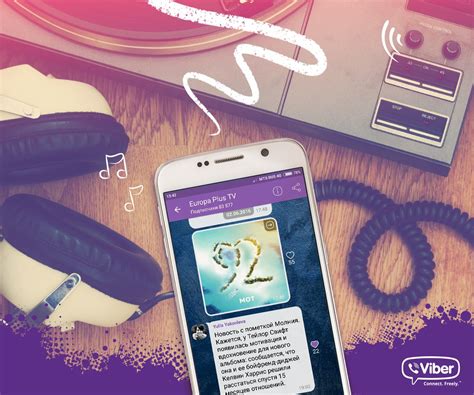
Если вы хотите получить все последние функции и исправления в приложении Viber на своем iPhone 12, вам потребуется выполнить обновление до последней доступной версии. Этот раздел расскажет вам, как это сделать.
| Шаг 1: | Откройте App Store на вашем iPhone 12. |
| Шаг 2: | Внизу экрана выберите вкладку "Обновления". |
| Шаг 3: | В списке доступных обновлений найдите Viber. |
| Шаг 4: | Если рядом с названием Viber есть кнопка "Обновить", нажмите на нее. |
| Шаг 5: | Вводите пароль Apple ID, если потребуется, или используйте функцию Touch ID/Face ID. |
| Шаг 6: | Дождитесь завершения загрузки и установки обновления. |
| Шаг 7: | Как только обновление будет установлено, запустите Viber и наслаждайтесь его последней версией. |
Обновление Viber до последней версии на iPhone 12 является важным шагом для обеспечения безопасности и стабильной работы приложения. Не забывайте периодически проверять наличие обновлений в App Store, чтобы быть в курсе всех новых функций и улучшений, предлагаемых разработчиками.
Очистка кэша приложения Viber для устранения возможных проблем
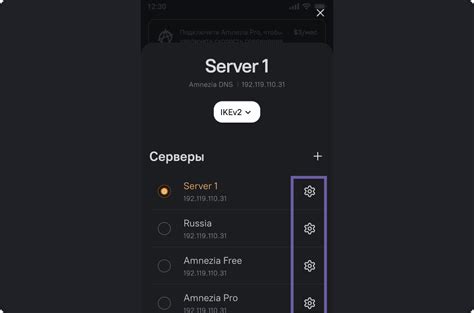
Кэш - это временные данные, которые приложение сохраняет на устройстве для быстрого доступа к определенным элементам. Однако, с течением времени кэш может накапливаться и приводить к негативным последствиям, таким как снижение производительности и появление ошибок.
Очистка кэша Viber может помочь устранить проблемы, связанные с неправильной работой приложения. В процессе очистки будут удалены временные данные, что позволит приложению начать работать с чистым листом и, возможно, устранить неполадки.
Пожалуйста, обратите внимание, что очистка кэша приведет к удалению некоторых данных, связанных с приложением Viber, таких как изображения и сообщения, сохраненные на устройстве. Поэтому перед очисткой кэша рекомендуется создать резервную копию важных данных, чтобы избежать их потери.
Чтобы выполнить очистку кэша Viber на iPhone 12, откройте настройки устройства и прокрутите вниз до раздела "Viber". Найдите опцию "Очистить кэш" и нажмите на нее. Вам может потребоваться подтверждение действия с помощью пароля или Touch ID/ Face ID. После подтверждения начнется процесс очистки кэша.
После завершения очистки кэша, вы можете заметить улучшение производительности и устранение некоторых проблем с приложением Viber на вашем iPhone 12. Теперь приложение будет работать с обновленными временными данными и, возможно, без прежних неполадок.
Полная перезагрузка iPhone 12 для нормальной работы мессенджера
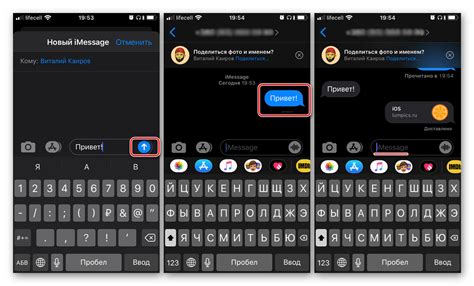
В процессе использования современных мессенджеров, таких как Viber на iPhone 12, возникают ситуации, которые могут потребовать полной перезагрузки устройства. Полная перезагрузка iPhone 12 позволяет восстановить нормальную работу приложений, включая Viber, за счет очистки оперативной памяти и перезагрузки всех системных компонентов. Подробно рассмотрим, как выполнить эту операцию и возможные причины, из-за которых может потребоваться полная перезагрузка iPhone 12.
Наиболее распространенные ситуации, когда полная перезагрузка iPhone 12 может быть необходима:
- Приложение Viber некорректно загружается или зависает;
- Отсутствует звуковое или вибрационное оповещение от Viber;
- Ошибки при отправке или получении сообщений через Viber;
- Плохое качество звонка в приложении Viber;
- Проблемы с подключением к сети Интернет на устройстве.
Выполнение полной перезагрузки iPhone 12 может помочь решить данные проблемы и вернуть Viber в исходное рабочее состояние. Добавим, что данная операция не сбрасывает настройки и не удаляет личные данные пользователя.
- Начните полную перезагрузку iPhone 12, удерживая кнопку включения (на правой боковой стороне) и кнопку уменьшения громкости (на левой боковой стороне) одновременно.
- Продолжайте удерживать эти две кнопки в течение нескольких секунд, пока не появится ползунок для выключения.
- Передвиньте ползунок, чтобы выключить iPhone 12.
- Подождите несколько секунд, затем нажмите и удерживайте кнопку включения, чтобы включить устройство.
- Как только появится логотип Apple, отпустите кнопку включения.
Таким образом, полная перезагрузка iPhone 12 может решить различные проблемы, с которыми вы можете столкнуться при использовании Viber. Используйте эту операцию при возникновении ошибок в мессенджере или других неполадках, связанных с нормальной работой приложения на вашем устройстве.
Вопрос-ответ

Что произойдет, если я перезагружу Viber на iPhone 12?
Если вы перезагрузите Viber на iPhone 12, то приложение будет полностью удалено с вашего устройства, включая все настройки, историю сообщений и контакты. После перезагрузки вы сможете установить Viber заново и войти в свою учетную запись. Однако помните, что все данные, которые не были сохранены или синхронизированы, будут потеряны.
Как перезагрузить Viber на iPhone 12?
Чтобы перезагрузить Viber на iPhone 12, вам необходимо сначала выйти из приложения и закрыть его полностью. Затем зайдите в настройки вашего iPhone, найдите раздел "Общие" и выберите "Управление памятью". В этом разделе найдите приложение Viber и смахните его вверх, чтобы полностью закрыть. После этого вы можете снова открыть приложение Viber, и оно будет перезагружено.
Какие простые инструкции могут помочь перезагрузить Viber на iPhone 12?
Для перезагрузки Viber на iPhone 12 вы можете просто выйти из приложения и закрыть его полностью. Затем перейдите в настройки вашего iPhone, найдите раздел "Общие" и выберите "Управление памятью". В этом разделе найдите приложение Viber и смахните его вверх, чтобы полностью закрыть. После этого просто откройте приложение Viber снова, и оно будет перезагружено.
Можно ли перезагрузить Viber на iPhone 12 простыми инструкциями?
Да, перезагрузка Viber на iPhone 12 с помощью простых инструкций очень проста. Вам просто нужно выйти из приложения Viber и закрыть его полностью. Затем найдите настройки вашего iPhone, выберите раздел "Общие" и войдите в "Управление памятью". Найдите Viber в списке приложений и проведите его вверх, чтобы полностью закрыть. После этого просто откройте приложение Viber снова, и оно будет перезагружено.
Каким образом можно перезагрузить Viber на iPhone 12?
Перезагрузка Viber на iPhone 12 очень проста. Сначала выйдите из приложения Viber и полностью закройте его. Затем откройте настройки вашего iPhone и найдите раздел "Общие". В этом разделе выберите "Управление памятью" и найдите приложение Viber. Проведите его вверх, чтобы полностью закрыть. После этого откройте приложение Viber снова, и оно будет перезагружено.



